- सुविधाओं के सही सेट के साथ नोट लेने वाले ऐप्स एक उबाऊ कार्रवाई कर सकते हैं और एक आकर्षक में बढ़ सकते हैं।
- कुछ ऐप रचनात्मक दिमाग का समर्थन करते हैं जबकि अन्य किसी प्रोजेक्ट पर काम करने वाली बड़ी तकनीकी टीमों का बेहतर समर्थन करते हैं।
- यह गाइड आपको विंडोज 11 पर कुछ बेहतरीन नोट लेने वाले ऐप्स दिखाएगा।
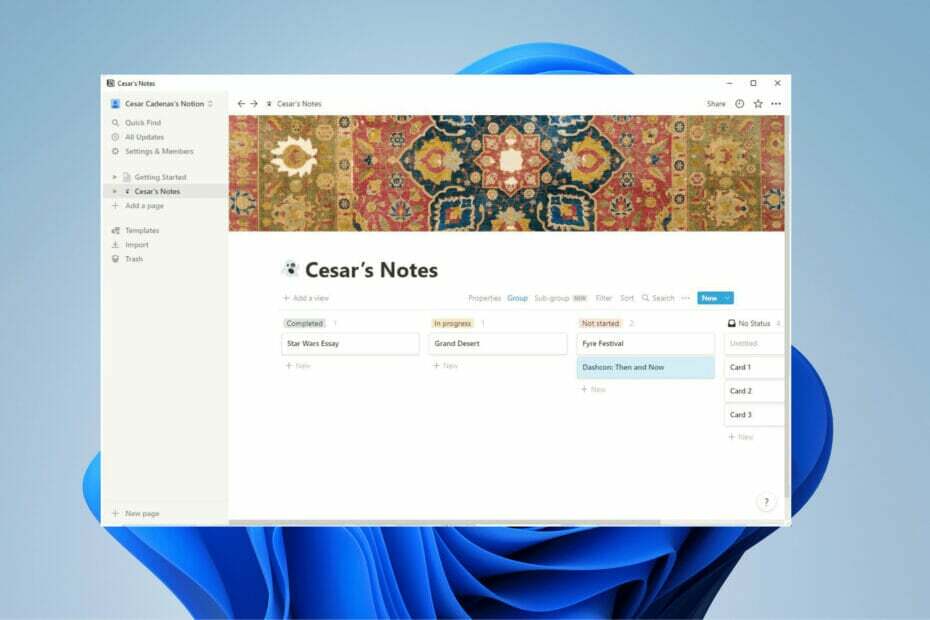
एक्सडाउनलोड फ़ाइल पर क्लिक करके स्थापित करें
यह सॉफ़्टवेयर सामान्य कंप्यूटर त्रुटियों की मरम्मत करेगा, आपको फ़ाइल हानि, मैलवेयर, हार्डवेयर विफलता से बचाएगा और अधिकतम प्रदर्शन के लिए आपके पीसी को अनुकूलित करेगा। पीसी की समस्याओं को ठीक करें और 3 आसान चरणों में अभी वायरस निकालें:
- रेस्टोरो पीसी रिपेयर टूल डाउनलोड करें जो पेटेंट तकनीकों के साथ आता है (पेटेंट उपलब्ध यहां).
- क्लिक स्कैन शुरू करें Windows समस्याएँ ढूँढने के लिए जो PC समस्याएँ उत्पन्न कर सकती हैं।
- क्लिक सभी की मरम्मत आपके कंप्यूटर की सुरक्षा और प्रदर्शन को प्रभावित करने वाली समस्याओं को ठीक करने के लिए
- रेस्टोरो द्वारा डाउनलोड किया गया है 0 इस महीने पाठकों।
अधिकांश लोग इस प्रक्रिया में बहुत अधिक विचार नहीं करते हैं, लेकिन नोटबंदी हमारे जीवन में एक बड़ी भूमिका निभाती है। चाहे वह एक यादृच्छिक विचार हो या महत्वपूर्ण पासवर्ड और लॉग-इन जानकारी से भरा एक पुराना टुकड़ा हो, आज की व्यस्त दुनिया में नोट लेने वाले ऐप्स महत्वपूर्ण हैं।
नोटबंदी के दो मुख्य प्रकार हैं: क्लाउड और ऑफलाइन। क्लाउड ऐप्स, जिन्हें वेब-आधारित ऐप्स के रूप में भी जाना जाता है, आपके नोट्स को कंपनी के सर्वर पर संग्रहीत करते हैं, जो कि Google करता है। यह आपके नोट्स तक पहुंचना बहुत आसान बनाता है क्योंकि आप उन्हें एक्सेस करने के लिए विभिन्न उपकरणों का उपयोग कर सकते हैं, साथ ही वे अच्छे सहयोग को सक्षम करते हैं।
लेकिन, इस प्रकार की सेवाओं में गोपनीयता संबंधी समस्याएं होती हैं। दूसरी ओर, ऑफ़लाइन ऐप्स वैसे ही सुरक्षित होते हैं क्योंकि डिवाइस पर नोट्स संग्रहीत किए जाते हैं, हालांकि, आप आसान पहुंच से वंचित हो जाते हैं। ड्रॉपबॉक्स जैसी तृतीय-पक्ष साझाकरण सेवाएँ मौजूद हैं जो इस समस्या को हल करती हैं।
नोट लेने वाले ऐप में मुझे क्या देखना चाहिए?
ठीक है, पहली चीज जो आपको खुद से पूछनी चाहिए वह यह है कि आप किस तरह का ऐप चाहते हैं: क्लाउड-आधारित या ऑफलाइन। क्या गोपनीयता आपके लिए अधिक महत्वपूर्ण है या आप जिस चीज की तलाश कर रहे हैं, उसकी यथासंभव अधिक पहुंच है?
एक बार जब आप उस प्रश्न का उत्तर दे देते हैं, तो आप तय कर सकते हैं कि आपको किस प्रकार की सुविधाएँ चाहिए।
कई नोट लेने वाले ऐप सिर्फ टेक्स्ट को हैंडल करने से ज्यादा कुछ करते हैं। आपको एक अच्छे टेक्स्ट एडिटर की तलाश करने की आवश्यकता है ताकि आप अपने नोट्स को विभिन्न रंगों और फोंट के साथ ठीक से प्रारूपित कर सकें, साथ ही छवियों, तालिकाओं और हाइपरलिंक्स के लिए समर्थन कर सकें।
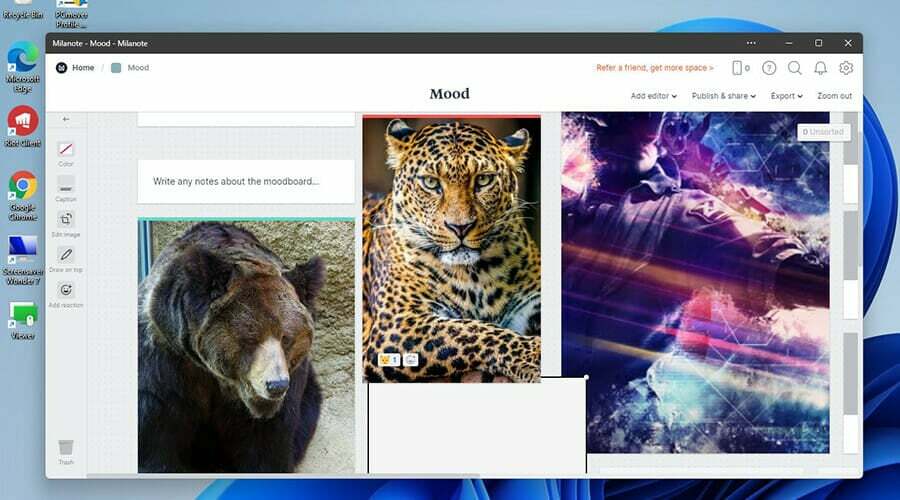
कुछ ऐप में एक वेब क्लिपर भी होता है जो इंटरनेट से टेक्स्ट, इमेज और वीडियो को हटाता है और उसे सेव करता है। यह सुनिश्चित करने में बहुत अच्छा है कि संदर्भ नोट्स में बना रहे। या शायद आप केवल एक साधारण नोट लेने वाला ऐप चाहते हैं; कुछ भी काल्पनिक नहीं।
यह मार्गदर्शिका आपको विभिन्न प्रकार के नोट लेने वाले ऐप्स दिखाएगी, जो सभी अनूठी विशेषताओं के साथ एक दूसरे से भिन्न हैं। उनके माध्यम से पढ़ें और तय करें कि आपकी जीवनशैली के लिए सबसे अच्छा कौन सा है।
उनमें से कई विंडोज 10 के साथ संगतता साझा करते हैं, जो यह दिखाने के लिए जाता है कि अगर थोड़ा बदल दिया गया है तो वे कितने अच्छे हैं।
सबसे अच्छे नोट लेने वाले ऐप कौन से हैं?
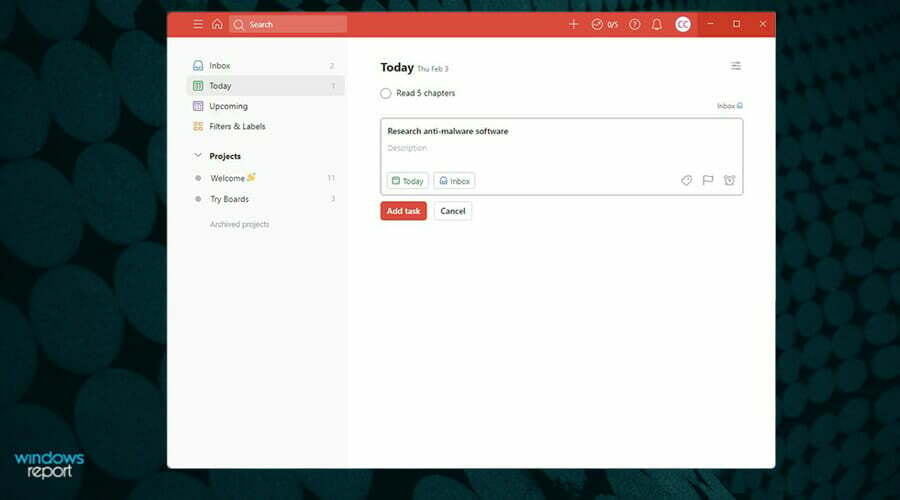
Todoist रचनात्मक दिमाग के लिए एक और नोट लेने वाला ऐप है। इसे अपने डेवलपर से लगातार समर्थन मिलता है क्योंकि टीम अक्सर ऐसे अपडेट रोल आउट करती है जो मुफ़्त और सशुल्क दोनों संस्करणों के लिए नई सुविधाएँ जोड़ते हैं। उपयोग में आसान इंटरफ़ेस के साथ, Todoist एक आकर्षक ऐप है।
हाल ही में जो कुछ जोड़ा गया है, उनमें से एक बोर्ड सुविधा है जो आपके द्वारा बनाए गए सभी नोटों का बोर्ड दृश्य बनाती है। यह वही कानबन-शैली है जिसे Notion अपनी सेवा में शामिल करता है, हालांकि यह वैकल्पिक है।
टोडोइस्ट के लिए एक प्रमुख विशेषता कर्म है, जिसमें नोट लेने के लिए एक प्रकार का वीडियो गेम शामिल है। जिस तरह से यह काम करता है वह यह है कि आप ऐप के शेड्यूलिंग टूल में कार्य जोड़ते हैं और कर्मा आपको उन लक्ष्यों को पूरा करने के लिए प्रोत्साहित करता है और लकीरें हासिल करता है। इसके अलावा, रिमाइंडर और लेबल जैसी अधिक उन्नत सुविधाओं का उपयोग करने के लिए कर्म पुरस्कार।
इनाम सुपर पागल नहीं है। यह आत्म-संतुष्टि है कि आप अपने लक्ष्यों को प्राप्त कर रहे हैं और सफलता के लिए कड़ी मेहनत कर रहे हैं। टोडोइस्ट का मुफ्त संस्करण अधिकांश उपयोगकर्ताओं के लिए एक व्यक्तिगत ऐप के रूप में पर्याप्त है, लेकिन यदि आप अधिक चाहते हैं, तो भुगतान किया गया संस्करण अतिरिक्त सुविधाओं को अनलॉक करता है।

कार्य करने की सूची
नोट्स लेने की प्रक्रिया का आनंद लें और आज ही इस ऐप को आज़माकर उपयोगी सुविधाओं का लाभ उठाएं।
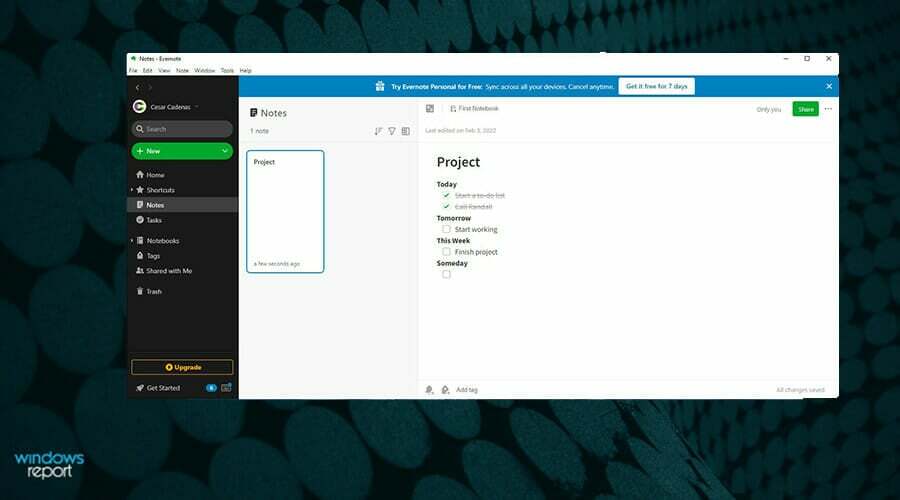
एवरनोट इस सूची में पहला नोट लेने वाला ऐप है जो अपनी सेवा को अगले स्तर पर ले जाता है। पहले दो बुनियादी ऐप हैं जिनमें करने के लिए बहुत कुछ नहीं है या अन्य प्रारूपों को स्वीकार करने में सक्षम हैं। इस ऐप में एक बहुत ही जटिल संगठन विधि है।
नोट्स लेने के अलावा, एवरनोट विभिन्न प्रकार की फाइलों को स्वीकार कर सकता है जिन्हें उक्त नोट्स से जोड़ा जा सकता है, जैसे यूआरएल, पीडीएफ और इमेज। और फिर उन अटैचमेंट को ऐप में खोजा जा सकता है। सब कुछ और भी आसान बनाने के लिए, विशिष्ट टैग के साथ नोट्स व्यवस्थित किए जा सकते हैं।
ऐप में उन्नत एआई भी है क्योंकि यह 28 टाइप की हुई और 11 हस्तलिखित भाषाओं की पहचान कर सकता है। संपर्क जानकारी संग्रहीत करने वाले नोट्स बनाने के लिए आप दस्तावेज़ों को स्कैन और डिजिटाइज़ कर सकते हैं। एवरनोट किसी भी विंडोज, मैक, एंड्रॉइड और आईओएस डिवाइस पर सिंक कर सकता है जिसे आप ऑफलाइन एक्सेस कर सकते हैं।
अन्य विशेषताओं में ऑडियो समर्थन और विभिन्न प्रकार के फ़ॉर्मेटिंग टूल जैसे तालिकाओं को जोड़ने की क्षमता शामिल है। एवरनोट वास्तव में उल्लेखनीय है। ये अतिरिक्त सुविधाएं सदस्यता योजनाओं के पीछे बंद हैं, लेकिन आप खरीद से पहले एक नि: शुल्क परीक्षण का प्रयास कर सकते हैं।
⇒ एवरनोट प्राप्त करें

OneNote एक निःशुल्क क्रॉस-प्लेटफ़ॉर्म नोट ऐप है जो Microsoft की ओर से आता है। इसका उपयोग पीसी से लेकर स्मार्टफोन और यहां तक कि Mircosoft के HoloLens तक, जो कि कंपनी का अपना VR हेडसेट है, बाजार में मौजूद हर डिवाइस पर किया जा सकता है।
आप इस पर आकर्षित कर सकते हैं, लिख सकते हैं, त्वरित नोट्स लिख सकते हैं, और विभिन्न रंगों में और भी बहुत कुछ कर सकते हैं। एक शासित नोटबुक शैली सहित, आपकी इच्छाओं को पूरा करने के लिए पृष्ठभूमि को बदला जा सकता है। बेशक, यूजर इंटरफेस थोड़ा गड़बड़ और थोड़ा अव्यवस्थित हो सकता है।
जितना लोकप्रिय है, OneNote बहुत जल्दी नियंत्रण से बाहर हो सकता है। उदाहरण के लिए, ऐप आपको व्यवस्थित करने में मदद करने के लिए नोटबुक और डिवाइडर का उपयोग करता है लेकिन ये सुविधाएं हर जगह हैं। नोटबुक सुविधा बाईं ओर एक अलग मेनू के रूप में, शीर्ष पर डिवाइडर और दाईं ओर नियमित नोट पृष्ठ के रूप में दिखाई देती है।
लेकिन इसकी सर्वव्यापकता अभी भी काबिले तारीफ है। आप चित्र, स्रोत लिंक, वीडियो और यहां तक कि ऑडियो रिकॉर्डिंग भी जोड़ सकते हैं। यह क्लाउड के साथ सिंक हो जाता है जहां आप उन मित्रों और परिवार के साथ साझा कर सकते हैं जिनके पास पहुंच है।
⇒ वननोट प्राप्त करें

मुख्य लाभ यह है कि चूंकि यह एक स्टैंडअलोन ऐप और ब्राउज़र का हिस्सा नहीं है, इसलिए आपके पास अपने डिवाइस पर स्टोरेज का त्याग किए बिना हर समय इसका उपयोग होता है। यह सेवा पोस्ट-इट नोट्स की तरह बहुत काम करती है क्योंकि आप जो कुछ भी चाहते हैं उसे टाइप करते हैं और इसे सभी के देखने के लिए पोस्ट किया जाता है।
यह एक सुंदर नंगे पैर वाला ऐप है, लेकिन यह सादगी ही इसे इतना अच्छा बनाती है। यदि आप ऐसे व्यक्ति हैं जो अन्य ऐप्स की तरह सभी घंटियाँ और सीटी नहीं चाहते हैं, तो Google Keep आपके लिए सही विकल्प है। यह सुविधाओं और आयोजन पर प्रकाश डालता है।
विशेषज्ञ युक्ति: कुछ पीसी मुद्दों से निपटना मुश्किल है, खासकर जब दूषित रिपॉजिटरी या लापता विंडोज फाइलों की बात आती है। यदि आपको किसी त्रुटि को ठीक करने में समस्या हो रही है, तो आपका सिस्टम आंशिक रूप से टूट सकता है। हम रेस्टोरो को स्थापित करने की सलाह देते हैं, एक उपकरण जो आपकी मशीन को स्कैन करेगा और पहचान करेगा कि गलती क्या है।
यहाँ क्लिक करें डाउनलोड करने और मरम्मत शुरू करने के लिए।
नोट्स लिखने के अलावा, आप दूसरों के साथ साझा करने के लिए अपने विचारों को वहां पर स्केच भी कर सकते हैं। आप छवियों को जोड़ सकते हैं, नोटों को रंग कोड कर सकते हैं और समयबद्ध अनुस्मारक सेट कर सकते हैं। यह Google डॉक्स के साथ भी समन्वयित करता है ताकि आप वहां के बीच ड्रॉप और डाउन कर सकें और आसानी से रख सकें।
ध्यान रखें कि नोट लेने वाले ऐप्स में Keep सबसे निजी नहीं है क्योंकि निजी नोट बनाने का कोई तरीका नहीं है और हर कोई देख सकता है। साथ ही, नोटों को पुन: स्वरूपित करने का कोई तरीका नहीं है। वहाँ क्या है।
⇒ Google Keep प्राप्त करें
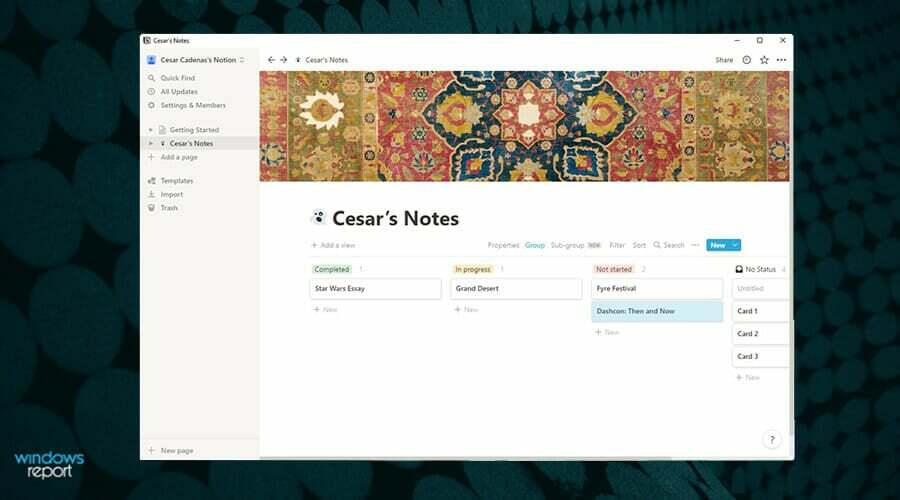
नोटेशन नोट लेने के लिए एक अनूठा दृष्टिकोण लेता है क्योंकि इसमें डिजाइन और कानबन विकास ढांचे और कंपनी विकी से कुछ विशेषताएं शामिल हैं। धारणा के पीछे दर्शन यह है कि इसका उद्देश्य ऐप्स को बदलना है और सब कुछ एक ऐप पर केंद्रीकृत करना है।
एक के लिए कई का काम करना। अन्य ऐप्स ने भी ऐसा करने की कोशिश की है, लेकिन Notion वास्तव में इसे हासिल कर लेता है। इसमें एक स्टैंड-अलोन ऐप है, लेकिन यदि आप एक अलग विधि पसंद करते हैं तो इसका एक ब्राउज़र संस्करण भी है। ऐप बॉयलरप्लेट टेम्प्लेट के साथ आता है जिसका उपयोग आप नोटियन में ब्लॉक बनाने के लिए कर सकते हैं।
इन ब्लॉकों में टेक्स्ट, इमेज, टेबल या वीडियो शामिल हो सकते हैं और वहां से, आपके व्यवसाय के लिए एक अद्वितीय पारिस्थितिकी तंत्र बनाने के लिए अन्य ब्लॉकों को एक साथ जोड़ सकते हैं। धारणा अन्य कार्य-संबंधित ऐप्स जैसे स्लैक और गिटहब, साथ ही विभिन्न प्रारूपों में महत्वपूर्ण फाइलों के साथ एकीकृत हो सकती है। इसमें एक सादा पाठ फ़ाइल या एक एक्सेल शीट शामिल है।
व्यक्तिगत उपयोग के लिए एक मुफ्त संस्करण है, लेकिन व्यक्तिगत उपयोगकर्ताओं के बजाय टीमों में उपयोग किए जाने पर धारणा वास्तव में सबसे अच्छी चमकती है। नि: शुल्क संस्करण के अतिरिक्त, टीम और एंटरप्राइज़ संस्करण हैं जिन्हें खरीदा जाना चाहिए।
⇒ धारणा प्राप्त करें
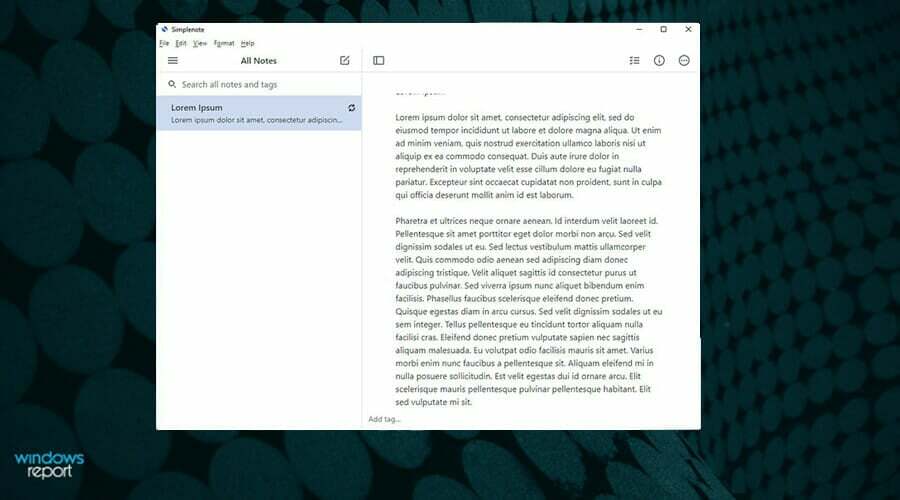
सिम्पलोटे वास्तव में अपने नाम पर खरा उतरता है। यह एक हल्का नोट लेने वाला ऐप है जिसमें एक साफ और सरल यूजर इंटरफेस है जो कई प्लेटफॉर्म पर काम करता है। एंड्रॉइड और आईओएस के लिए एक मोबाइल संस्करण और विंडोज, मैक और लिनक्स के लिए डेस्कटॉप ऐप है।
इस ऐप पर लिए गए नोट्स स्वचालित रूप से सहेजे जाते हैं और एक ही खाते को साझा करने वाले अन्य सभी उपकरणों में समन्वयित होते हैं, इसलिए आपको नोट्स को फिर से टाइप करने के बारे में चिंता करने की आवश्यकता नहीं है। सिंपलोटे मार्कडाउन प्रारूप में लिखता है और पोस्ट करता है जो सिर्फ सादा पाठ है। विंडोज कंप्यूटर पर नोटपैड के बारे में सोचें।
अन्य ऐप्स की तरह, आप Simplenote पर नोट्स और सूचियों पर सहयोग करने के लिए लोगों को अपने खाते में आमंत्रित कर सकते हैं। डेस्कटॉप उपयोगकर्ताओं को फोकस मोड का आनंद मिलेगा जो एक व्याकुलता-मुक्त अनुभव को सक्षम बनाता है ताकि आप लेखन से चिपके रहें। यह सभी साइडबार छुपाता है और ऐप को पूर्ण-चौड़ाई बनाता है, इसलिए आप केवल सफेद स्क्रीन और कुछ अन्य टूल देखते हैं।
हो सकता है कि कुछ लोगों को सिंपलनोट की सादगी और नंगे हड्डियों वाला स्वभाव पसंद न आए। आखिरकार, इस लेखन के समय ऐप में केवल दो अलग-अलग थीम हैं। लेकिन, अगर आप कुछ भी पागल नहीं चाहते हैं, तो सिंपलोटे जाने का रास्ता है।
⇒ सिंपलनोट प्राप्त करें
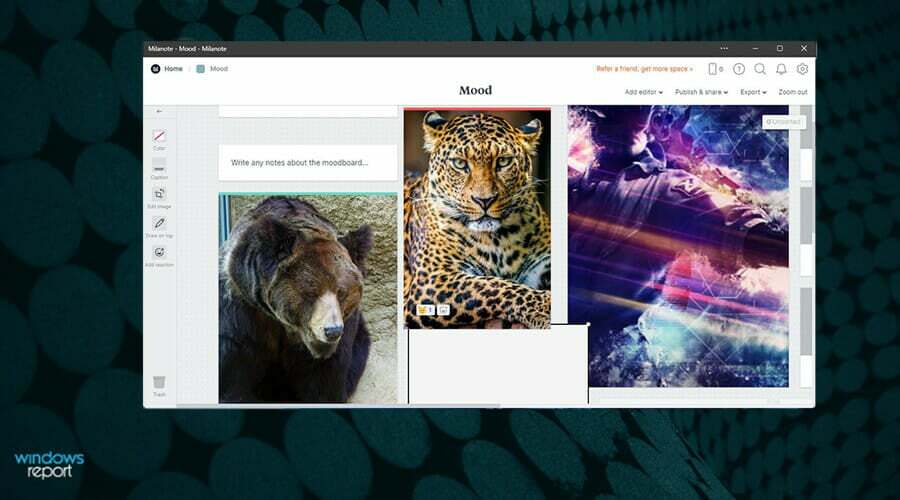
स्पेक्ट्रम के विपरीत दिशा में क्रिएटिव पर ध्यान देने वाला एक नोट लेने वाला ऐप मिलानोट है। ऐप में मिलानोट वेब क्लिपर फीचर है, जो उपयोगकर्ताओं को एक छत के नीचे इंटरनेट पर मिलने वाली फाइलों और वेब पेजों को एक साथ लाने की अनुमति देता है।
आप अलग-अलग टुकड़ों को काट कर मिलानोट पर पिन कर सकते हैं। उस अर्थ में, मिलानोट एक नोट लेने वाले ऐप से कम है और एक डिजिटल पिनबोर्ड से अधिक है जिसके साथ आप गड़बड़ कर सकते हैं। आप टेक्स्ट, चित्र, वीडियो और अन्य डिजिटल तत्व जोड़ सकते हैं जिन्हें आप व्यवस्थित कर सकते हैं। साथ ही, यह सामान्य फ़ाइल प्रकारों जैसे PDF और JPG का समर्थन करता है।
जैसे, मिलानोट में एक अच्छा दिखने वाला यूजर इंटरफेस है जो व्यक्ति की रचनात्मकता के अनुरूप है। यह बहुत जल्दी आपका अपना हो जाता है। आपके पास अपने नोट्स को एक टीम के साथ निजी या सार्वजनिक रखने का अवसर है।
यदि मिलानोट में कोई कमियां हैं, तो यह है कि फ़ॉन्ट आकार या रंग को बदला नहीं जा सकता है, रचनात्मक दिमाग वाले ऐप के लिए अजीब है। मुफ्त संस्करण आपको असीमित राशि की पेशकश करने वाले भुगतान किए गए संस्करण के साथ 100 अलग-अलग नोट बोर्ड बनाने की अनुमति देता है।
⇒ मिलानोट प्राप्त करें
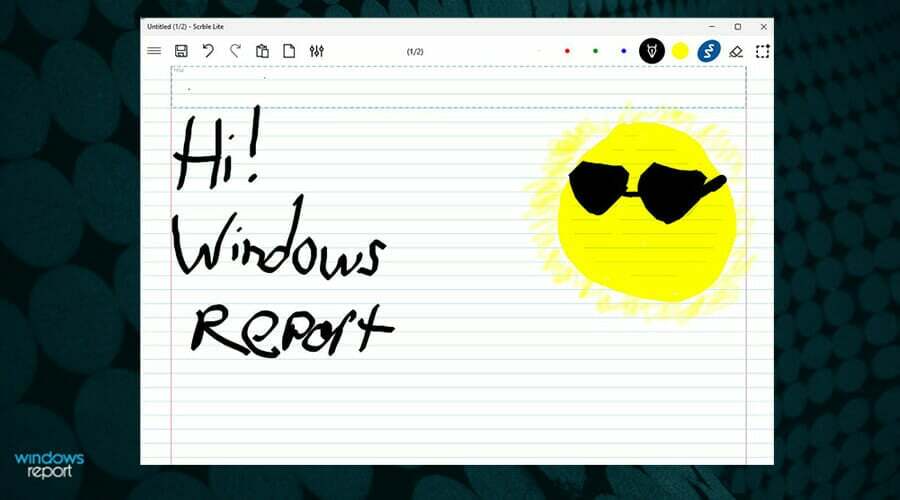
अंतिम, लेकिन निश्चित रूप से कम से कम स्क्रैबल, विंडोज टैबलेट के लिए प्रीमियर नोट लेने वाला ऐप नहीं है। फ्रीहैंड राइटिंग फीचर के साथ यह सरल और उपयोग में आसान है। आप नोट्स लिखने के लिए या सिर्फ अपनी उंगली के लिए स्टाइलस का उपयोग कर सकते हैं। और आप उन उंगलियों का उपयोग स्क्रीन को बड़ा करने या पृष्ठ को इधर-उधर करने के लिए कर सकते हैं।
स्क्रैबल की भंडारण सीमा आपके टेबलेट पर कितनी भी जगह हो। इसमें असीमित "कागज" है जो निर्बाध लेखन के लिए अंतहीन स्क्रॉल कर सकता है। ऐप को आपकी लेखन शैली के अनुकूल सर्वोत्तम रूप से कॉन्फ़िगर किया जा सकता है। ऐप के दो संस्करण हैं: स्क्रैबल लाइट और स्क्रैबल इंक।
स्क्रैबल लाइट सेवा का मुफ्त संस्करण है जो एक ड्राइंग शीट और भाषाओं को पहचानने की क्षमता जैसी रचनात्मक सुविधाओं को जोड़ता है। स्क्रैबल इंक वह संस्करण है जिसका आपको भुगतान करना होगा और नई विशिष्ट सुविधाओं को जोड़ना होगा।
इन सुविधाओं में ऐप में "कागज" की शैली को बदलना, कस्टम रंग और आकार, और पीडीएफ आयात और निर्यात करने की क्षमता। कुल मिलाकर, विंडोज़ पर उपयोग करने के लिए रचनात्मक दिमाग वाले लोगों के लिए एक बढ़िया ऐप गोलियाँ।
⇒ हाथापाई प्राप्त करें
क्या ऐसे अन्य ऐप्स और सेवाएं हैं जिन्हें मुझे Windows 11 पर आज़माना चाहिए?
एंटीवायरस सॉफ़्टवेयर किसी भी कंप्यूटर के लिए आवश्यक है और यह हाल ही में सामने आया है कि Microsoft डिफेंडर सबसे अच्छे एंटी-मैलवेयर सॉफ़्टवेयर में से एक है. जर्मन आईटी सुरक्षा अनुसंधान संस्थान AV-TEST ने यह देखने के लिए एक 20 अलग-अलग कार्यक्रम चलाए कि ऐप पर कौन सबसे अलग है।
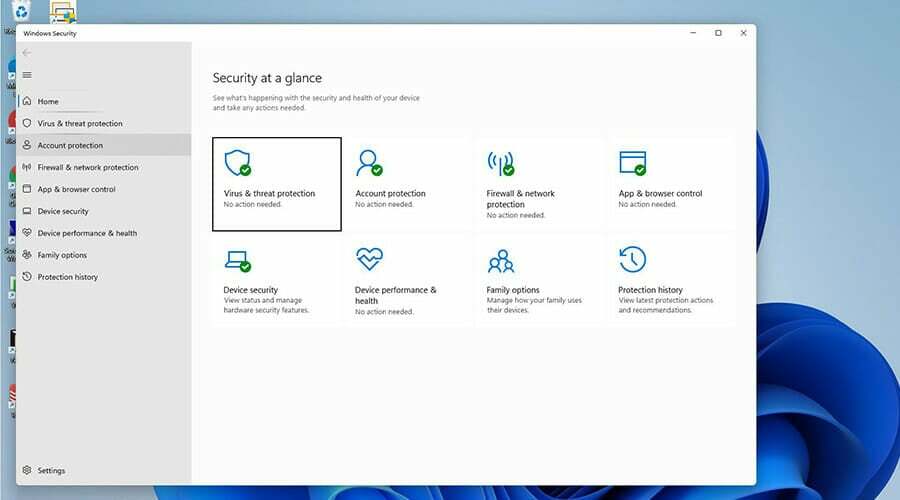
माइक्रोसॉफ्ट डिफेंडर ने ताज जीता, उसके बाद बुलगार्ड और नॉर्टन 360 का स्थान रहा। Microsoft ऐप्स के साथ रहते हुए, कंपनी ने घोषणा की कि यह ऑनलाइन पाठ्यक्रम की पेशकश कर रहा है Azure, Office 365 और अन्य Windows ऐप्स में।
आपको यह जानने में भी दिलचस्पी हो सकती है कि नवीनतम विंडोज 11 अपडेट हाल ही में देव चैनल पर आया था।
अपडेट अपने वॉयस नैरेशन के लिए दो नए वॉयस विकल्पों में जोड़ता है, जिन्हें जेनी और आरिया के नाम से जाना जाता है। आवाज के अलावा, Microsoft ने कुछ सुधार और परिवर्तन जोड़े जैसे कि यह सुनिश्चित करना कि कार्य प्रबंधक प्रदर्शन टैब पर स्विच करते समय अचानक बंद न हो जाए।
यदि आपके पास अन्य विंडोज 11 ऐप्स के बारे में कोई प्रश्न हैं, तो नीचे एक टिप्पणी छोड़ने के लिए स्वतंत्र महसूस करें। साथ ही, उन गाइडों के बारे में टिप्पणी दें जिन्हें आप देखना चाहते हैं या अन्य विंडोज 11 सुविधाओं या सूची गाइडों के बारे में जानकारी देना चाहते हैं।
 अभी भी समस्याएं आ रही हैं?उन्हें इस टूल से ठीक करें:
अभी भी समस्याएं आ रही हैं?उन्हें इस टूल से ठीक करें:
- इस पीसी मरम्मत उपकरण को डाउनलोड करें TrustPilot.com पर बढ़िया रेटिंग दी गई है (इस पृष्ठ पर डाउनलोड शुरू होता है)।
- क्लिक स्कैन शुरू करें Windows समस्याएँ ढूँढने के लिए जो PC समस्याएँ उत्पन्न कर सकती हैं।
- क्लिक सभी की मरम्मत पेटेंट प्रौद्योगिकियों के साथ मुद्दों को ठीक करने के लिए (हमारे पाठकों के लिए विशेष छूट)।
रेस्टोरो द्वारा डाउनलोड किया गया है 0 इस महीने पाठकों।


